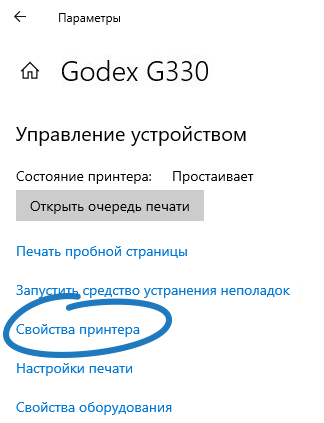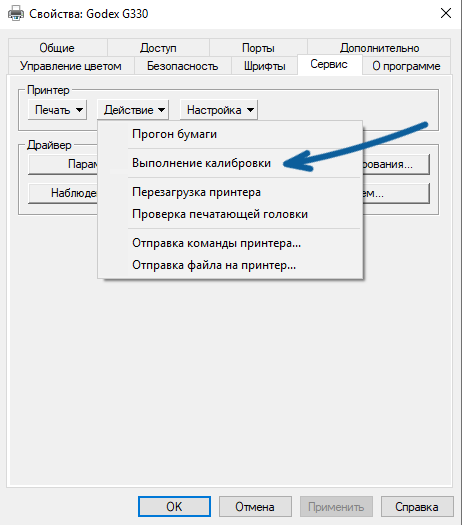Настройка принтеров этикеток
Данная инструкция подходит для большинства принтеров. Перед настройкой скачайте и установите драйвера на принтер с сайта производителя или с установочного диска. В нашем примере показана настройка принтера Godex G300 в операционной системе Windows.
Чтобы настроить принтер этикеток:
- Настройте драйвер и параметры печати:
- Откройте настройки принтера, выберите установленный принтер и нажмите «Управление».

- В открывшемся окне нажмите «Настройки печати».
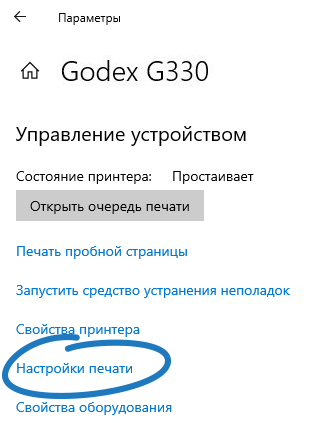
- В открывшемся окне «Настройка печати» на вкладке «Параметры страницы» в блоке «Материал для печати» нажмите на кнопку «Новая».

- Укажите размеры этикеток, которые будут использоваться или которые идут в комплекте с принтером.
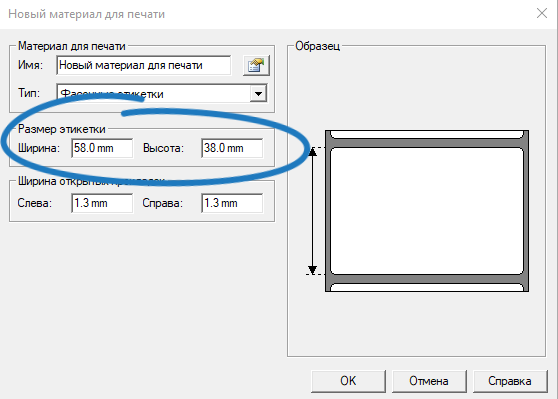
- Нажмите «ОК».
- В окне «Настройка печати» выберите вкладку «Материал для печати» и укажите метод печати: термотрансферная печать — если используете термотрансферные этикетки, термопечать — если используете термоэтикетки.

- Нажмите на кнопку «Применить».
- Откройте настройки принтера, выберите установленный принтер и нажмите «Управление».
- Установите в принтер этикетки и риббон (если он используется).
- Выполните калибровку принтера этикеток:
Принтер готов к печати этикеток. Необходимо проверить печать.